通过PS调色与合成打造照片怀旧效果
来源:岁月联盟
时间:2009-01-06

效果图:

素材1:
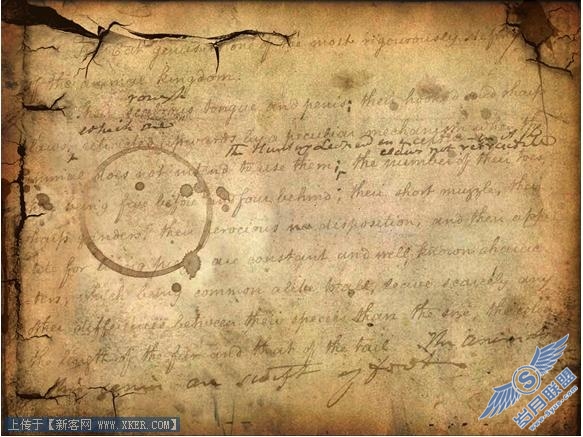
素材2:
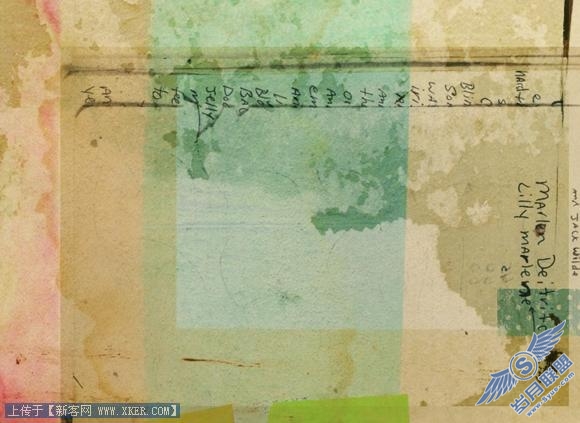
1、打开图片
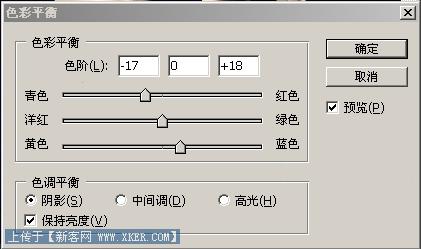
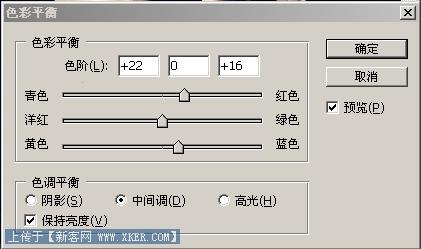

得到效果:


Ctrl+J复制一层
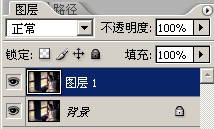
2、Ctrl+B打开色彩平衡,调整参数如下:
3、打开一副素材
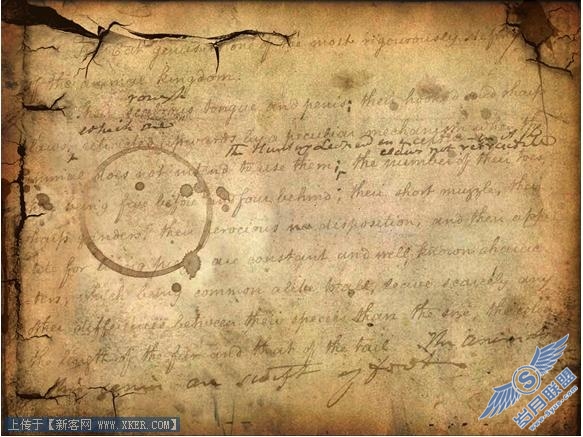
4、选择移动工具 点住素材拖到图片层上
点住素材拖到图片层上
不透明度为57%,混合模式设为正片叠底

效果:

5、用橡皮擦工具将人脸上身上多余的素材擦去


6、再打开另外一副素材
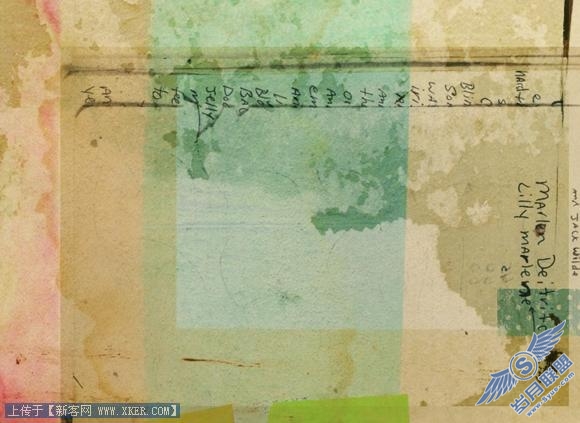
7、点住拖到图片层上,混合模式改为叠加
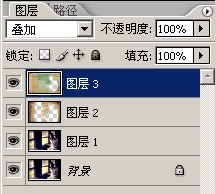
8、再用橡皮擦工具擦去人物身上的素材(主要是脸部和其它皮肤部位,衣服边缘不用完全擦干净,更能显出陈旧的感觉)。

9、最后添加一些文字等装饰(文字装饰等可到画笔栏下载画笔),就完成了。












